Trong bài viết trước NguyenHung.Net đã hướng dẫn các bạn sử dụng hàm SUM để tính tổng. Trong bài này Nguyễn Hùng sẽ hướng dẫn bạn thêm 1 hàm thông dụng trong Excel nữa và nó cũng là hàm mở rộng của hàm SUM đó là hàm SUMIF.
Hàm SUMIF là hàm tính tổng có điều kiện được sử dụng nhiều trong kế toán, nó giúp tính toán chính xác và hiệu quả các công việc của bạn.
Hàm SUMIF dùng để làm gì
Như đã nói ở trên, hàm SUMIF là hàm tính tổng có điều kiện, nó thường dùng trong kế toán để thực hiện các công việc như:
- Tính tổng phụ cấp cho nhân viên.
- Tính lương cho nhân viên theo điều kiện nào đó.
- Kết chuyển các bút toàn cuối kỳ.
- Lập bảng cân đối phát sinh tháng/năm, bảng nhập xuất tồn kho,…từ bảng nhập liệu.
- Ngoài ra, còn dùng cho nhiều việc liên quan đến bảng tính nữa.
Cú pháp hàm SUMIF
Cú pháp lệnh: =SUMIF(range, criteria, [sum_range])
Giải thích hàm:
- =SUMIF(….): Cú pháp lệnh bắt buộc.
- Range (bắt buộc): Là vùng chọn có chứa các ô điều kiện. Trong ví dụ dưới là từ ô F5 đến ô F14 (F5:F14).
- Criteria (bắt buộc): Là điều kiện, có thể ở dạng số, chữ, ô tham chiếu, biểu thức hoặc hàm xác định sẽ cộng các ô nào. Cách biểu thị điều kiện như sau: 18, “táo”, F5, “<5”, “18” hoặc TODAY().
- Sum_range (tùy chọn): Vùng chọn thực tế cần tính tổng mà không giống vùng chọn trong đối số Range. Nếu đối số Sum_range bị bỏ qua, Excel sẽ cộng các ô được xác định trong đối số Range.
Tham khảo thêm: Cách cố định vùng dữ liệu trong Excel – Các tham chiếu tương đối, tuyệt đối
Các bước sử dụng hàm SUMIF
Bước 1: Xác định và chọn vùng chứa các ô điều kiện
Bước 2: Nhập vào điều kiện cần thiết.
Bước 3: Chọn vùng chọn thỏa mãn điều kiện của đề bài, công việc yêu cầu.
Ví dụ hướng dẫn cách dùng hàm SUMIF
Cho bảng lương như sau:
Yêu cầu: Tính tổng tiền lương chi trả cho nhân viên có thâm niên làm việc dưới 5 năm.
Công thức tính tổng theo điều kiện cho ô E15 như sau: =SUMIF(F5:F14,”<5″,E5:E14)
Kết quả tính toán thu được như sau:
Qua ví dụ ở trên chắc hẳn các bạn đã nắm rõ được cú pháp cũng như cách sử dụng hàm SUMIF trong Excel rồi. Tiếp theo thì bạn nên tìm hiểu về hàm SUMIFS để biết thêm cách tính tổng nhiều điều kiện.
Hi vọng với thủ thuật Excel mà NguyenHung.Net chia sẻ các bạn có thể vận dụng vào để làm việc hiệu quả. Nếu có bất kỳ thắc mắc nào cần giải đáp bạn có thể để lại bình luận ở dưới. Chúc các bạn thành công!
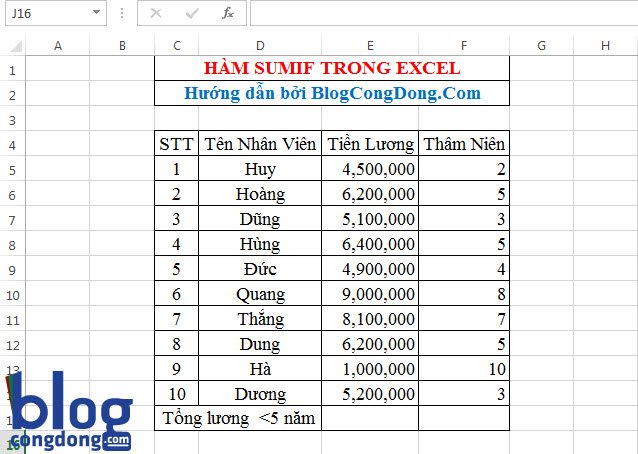
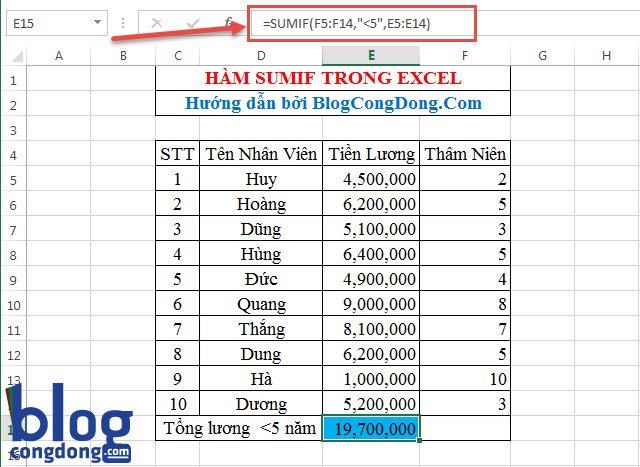
ban vui long chi hoac lam giu minh cong thuc ham sumif duoc ko?? neu duoc minh gui bang tinh qua cho ban
thank
Trong bài mình đã hướng dẫn công thức hàm sumif rất chi tiết rồi mà bạn. Chỗ nào bạn chưa hiểu có thể hỏi mình còn bảng tính của bạn thì bạn tự làm cho biết nhé
Xin chao nguyenhung.net . Xin vui long cho hoi neu toi co mat hang , mat hang thu nhat la AB , mat hang thu 2 la CD , moi mat hang co 3 loai , loai 1, 2&3 . ten cu the cac mat hang la AB1, AB2, AB3 , CD1, CD2 & CD3 . toi muon tinh tong cac mat hang co ten la AB . Vui long huong dan co the su dung cong thuc nhu the nao ?Cam on nhieu .
Rất dể hiểu, dể làm. Cám ơn BLOGCONGDONG.com !
Cám ơn bạn! Nhớ theo dõi nguyenhung.net nhé. Mình sẽ hướng dẫn thêm các hàm trong Excel và sẽ có nhiều bài viết hay nữa đó 🙂